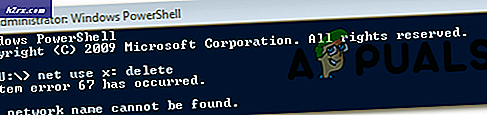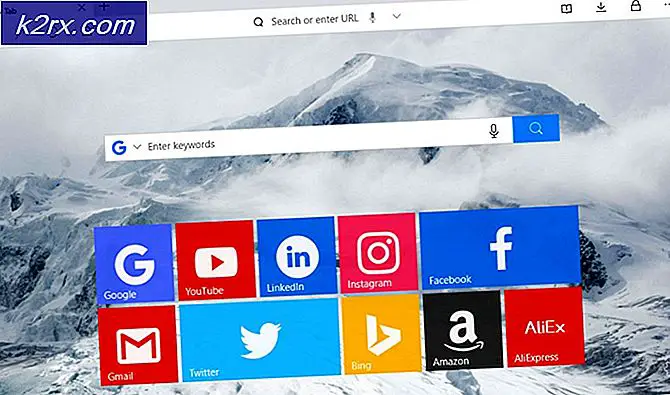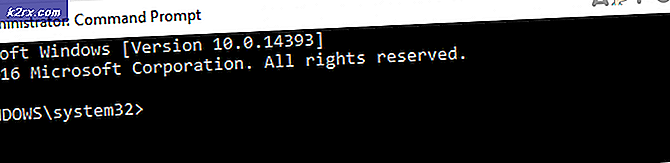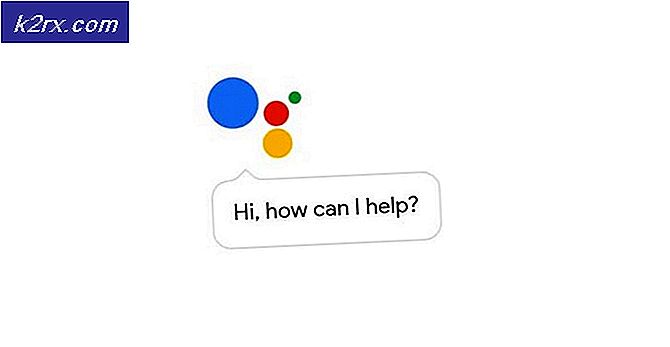IOS Geliştirme için Storyboard
Storyboard'lar iOS 5 sürümünde geliştiricilere ilk kez tanıtıldı. Geliştiriciler, her ekranın arayüzünü farklı bir dosyada tasarlama zahmetinden kurtarıyorlar. Hikaye panosu, uygulamanızın bir bütün olarak kavramsal mockup'unu ve her ekran arasındaki etkileşimleri görmenizi sağlar. Segues kullanarak, uygulamanın belirli ekranlar arasında nasıl geçiş yapacağını ve verileri nasıl geçireceğini ayarlayabilirsiniz. Bu eğiticide, bir uygulama için basit bir giriş ekranı oluşturmayı göstereceğim.
Başlamak
Yapmak isteyeceğiniz ilk şey yeni bir proje yapmak. Swift'i ve cihazları evrensel olarak ayarlayan yeni bir ekran uygulaması isteyeceksiniz. Hikaye panosuna giderseniz boş bir denetleyici sahnesini görmelisiniz. Görünüm denetleyicisinin sol tarafındaki ok, bunun kök denetleyici olduğunu gösterir.
Kullanıcı adı ve şifre için etiket eklemek için, ekranınızın sağ alt köşesindeki kutuya gitmeniz, içinde kare bulunan daireyi seçmeniz ve iki etiketi sürükleyip görüntünüze bırakmanız gerekir. Kenar çubuğundaki tercihleri seçerek, birçok önemli parametreyi belirtebilirsiniz. Gitmek için çok fazla var ama çoğu kendini açıklayıcı.
Bizim için iki önemli olan yer tutucu metin ve güvenli metin girişi onay kutusu. Kullanıcının hangi bilgilerin gerekli olduğunu ve kullanıcının şifresini göstermekten saklayacak güvenli girişi bilmesini sağlamak için yer tutucu metni kullanmak istiyoruz. Bu yapıldıktan sonra, bizim segue tetiklemek için bir düğmeye ihtiyacımız var. Bir metin alanını yaptığımız gibi aynı şekilde sürükleyebiliriz. Düğmeye bir başlık verdikten ve ekranda nesnelerinizi düzenledikten sonra şöyle görünmelidir:
PRO TIP: Sorun bilgisayarınız veya dizüstü bilgisayar / dizüstü bilgisayar ile yapılmışsa, depoları tarayabilen ve bozuk ve eksik dosyaları değiştirebilen Reimage Plus Yazılımı'nı kullanmayı denemeniz gerekir. Bu, çoğu durumda, sorunun sistem bozulmasından kaynaklandığı yerlerde çalışır. Reimage Plus'ı tıklayarak buraya tıklayarak indirebilirsiniz.Artık uygulamanın ilk ekranı tamamlandı, böylece geçiş yapmak için başka bir tane yapmamız gerekiyor. Ekrana ikinci bir görüntü denetleyicisini sürükleyerek yapın. İki ekranı birbirine bağlamak için iki şey yapmalısınız. Öncelikle, düğmeyi tıklatıp, eklediğiniz yeni ekrana sürüklemeniz gerekir. Ardından iki görünüm arasındaki daireyi seçmeniz gerekecek. Daha sonra tanımlayıcıyı segue'e değiştirmeniz gerekecektir; bu örnek için nextScreen kullanacağım
Son olarak, yeni ekrana bir etiket koyacağız, böylece kullanıcıyı görüntüleyebilir ve uygulamamızın işe yarayıp yaramadığını görebiliriz. Hikaye panosundan programatik olarak alanlara erişebilmemiz için, bunları şu şekilde kullanan sınıfta çıkışlar oluşturmamız gerekir:
sınıf FirstScreen: UIViewController {
@IBOutlet zayıf var kullanıcı adı: UITextField!
@IBAction func loginButton (gönderen: AnyObject) {
perfromSegueWithIdentifier (sonrakiScreen, gönderen: self)
}
}
sınıf SecondScreen: UIViewController {
var kullanıcı: String!
@IBOutlet zayıf var kullanıcı adı: UILabel!
func viewDidload () {
username.text = kullanıcı
}
}
Bu işlem tamamlandıktan sonra, her ekranın bağlantı denetleyicisini kullanarak nesneleri storyboard'dan bağladığınızdan emin olun. Çıkışlarınız görünmeli ve onları bağlamak için sağdaki daireye tıklayabilirsiniz.
Uygulanacak en son işlev, ilk ekranın sınıfındaki prepareForSegue işlevidir. Bu, verileri yeni görünüme aktarmanıza izin verir:
eğlenceli hazırlamakForSegue (segue: UIStoryboardSegue, gönderen: AnyObject?) {
if segue.identifier == nextScreen {
destIVC = segue.destinationViewController'ı UIViewController olarak bırakın
destVC.user = self.username
}
}
Artık ekranların nasıl değiştirileceğine ve aralarında veri aktarmaya dair temel bir anlayışa sahipsiniz. Bu size fonksiyonel uygulamalar, mutlu programlama yapmak için iyi bir başlangıç verecektir!
PRO TIP: Sorun bilgisayarınız veya dizüstü bilgisayar / dizüstü bilgisayar ile yapılmışsa, depoları tarayabilen ve bozuk ve eksik dosyaları değiştirebilen Reimage Plus Yazılımı'nı kullanmayı denemeniz gerekir. Bu, çoğu durumda, sorunun sistem bozulmasından kaynaklandığı yerlerde çalışır. Reimage Plus'ı tıklayarak buraya tıklayarak indirebilirsiniz.